Le traduzioni sono generate tramite traduzione automatica. In caso di conflitto tra il contenuto di una traduzione e la versione originale in Inglese, quest'ultima prevarrà.
Connessione da MySQL Workbench
Per stabilire una connessione da MySQL Workbench
-
Scaricare e installare MySQL Workbench dalla pagina di download di MySQL Workbench
. -
Aprire MySQL Workbench.
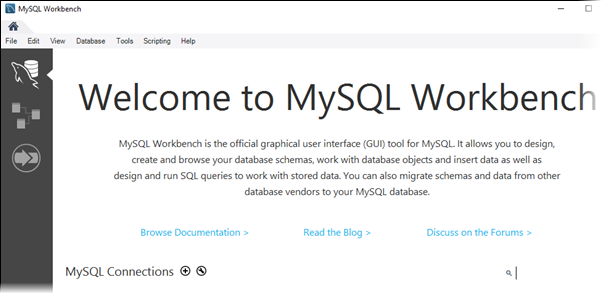
-
From Database, scegliere Manage Connections (Gestisci connessioni).
-
Nella finestra Manage Server Connections (Gestisci connessioni al server), scegliere New (Nuova).
-
Nella finestra Connect to Database (Connetti a database), immettere le informazioni riportate di seguito:
-
Stored Connection (Connessione archiviata) – Immettere un nome per la connessione, ad esempio
MyDB. -
Hostname (Nome host) –Immettere l'endpoint dell'istanza database.
-
Port (Porta) – Immettere la porta usata dall'istanza database.
-
Nome utente – Immettere il nome utente di un utente del database valido, come l'utente master.
-
Password – Facoltativamente, scegliere Store in Vault (Archivia nel vault), quindi immettere e salvare la password per l'utente.
La finestra è simile a quanto segue:
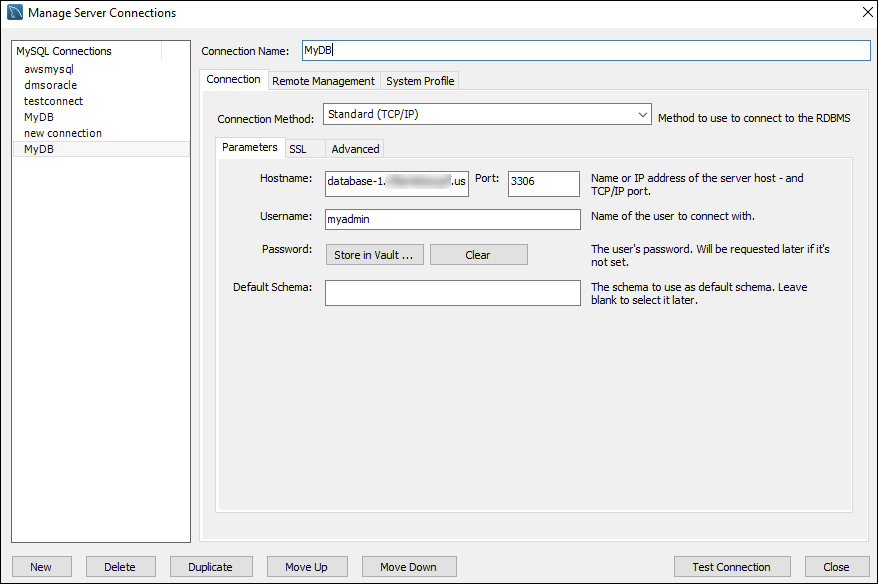
È possibile utilizzare le funzionalità di MySQL Workbench per personalizzare le connessioni. Ad esempio, puoi utilizzare la scheda SSL per configurare le connessioni SSL/TLS. Per informazioni sull'uso di MySQL Workbench, consulta la documentazione di MySQL Workbench
. Crittografia delle connessioni client alle istanze database MySQL con SSL/TLS, consulta Crittografia delle connessioni client con SSL/TLS alle istanze database MySQL in Amazon RDS. -
-
Facoltativamente, scegliere Test Connection (Verifica connessione) per confermare che la connessione all'istanza database è stata stabilita correttamente.
-
Scegli Chiudi.
-
Da Database, scegliere Connect to Database (Connetti al database).
-
Da Stored Connection (Connessione archiviata), scegliere la connessione.
-
Scegliere OK.